Dune HD multivides atskaņotāja savienojums un konfigurācija

- 1152
- 190
- Irvin Toy
Ilgi pirms viedā TV parādīšanās radās jautājums par televīzijas funkciju paplašināšanu. Digitālo formātu, ieskaitot video vispārējo izplatīšanu. Vēlāk šādi multivides spēlētāji ir ieguvuši iespēju iekļūt pasaules mēroga tīklā, un viņu pašreizējie pēcnācēji pilnībā pārvērš parasto televizoru par ierīci, kas nav zemāka par viedtālruni viņu iespējās.

Jā, un paši televizori nav tie, kas bija iepriekš, bet viedā TV un plašsaziņas līdzekļu atskaņotāju izmaksu atšķirība ir vienkārši milzīga, tāpēc pēdējais drīz neatstās skatuvi. Ne visiem ir iespēja iegādāties jaunu televizoru par pasakainu naudu, ja vecais var ievērojami paplašināt funkcionalitāti, pateicoties lētas ierīces iegādei. Piemēram, kāpu hd.
Kā savienot multivides atskaņotāju ar internetu
Principā, skatoties dators, kas lejupielādēts dators, nav nepieciešams savienojums ar internetu, un Dune HD ir tikai novietots kā visēdājošs ierīce, kas var saprast gandrīz visus mūsdienu video failu formātus. Bet kurš atteiksies no prefiksa nodrošinātajām iespējām - piemēram, skatoties straumēšanas videoklipus no tiešsaistes kinoteātriem, jo pašreizējie ātrumi to atļauj?

Ņemiet vērā, ka var būt vairākas iespējas piekļūt tīklam. Apsveriet tos sīkāk.
Kā savienot kāpu HD tieši ar datoru
Tātad, mums ir dators, kas savienots ar internetu. Lai nodrošinātu šo plašsaziņas līdzekļu atskaņotāja iespēju, abas ierīces ir jāsaista ar Ethernet tīkla kabeli un pēc tam jāveic vairākas manipulācijas, kas ļauj tām redzēt viens otru. Kāpu HD savienojuma algoritms caur LAN kabeli sākas ar datora iestatīšanu.
Darbības datorā:
- Izmantojot "vadības paneli", mēs palaižam "tīkla savienojumus";
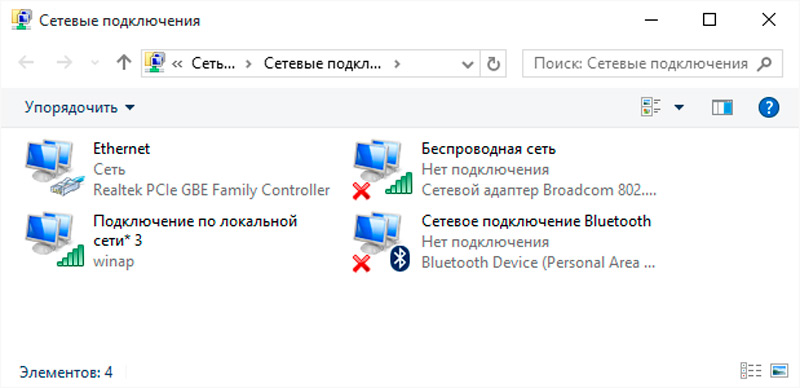
- Piedāvātajā sarakstā mūs interesē opcija "savienojums vietējā tīklā";
- Mēs noklikšķinām uz tā PKM, konteksta izvēlnē, kas tiek atvērta, atlasiet vienumu "Rekvizīti";
- Noklikšķiniet uz cilnes "Tīkls";
- Noklikšķiniet uz PKM saskaņā ar opciju "IPv4 interneta protokols" un atlasiet vienumu "Properties";
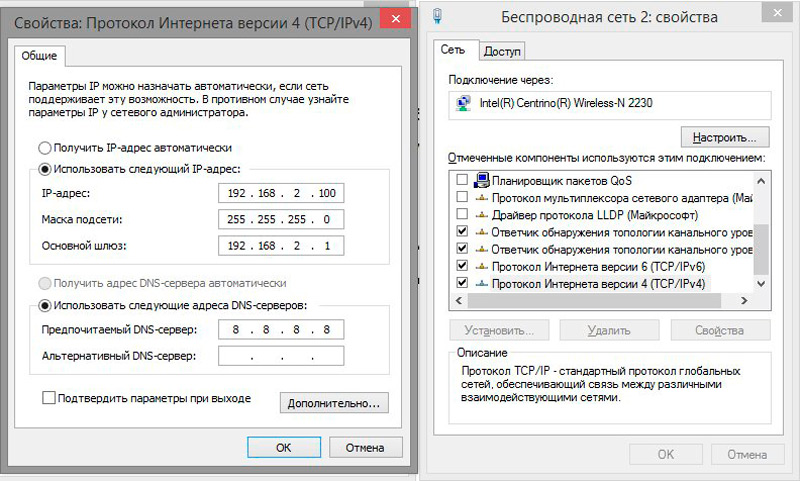
- Instalējiet atzīmi, kas ir pretī frāzei "Izmantojiet šo IP adresi";
- Laukā IP adrese mēs ieviešam 192 vērtību.168.Viens.2;
- Laukā "Mask apakštīkls" ir jābrauc 255.255.255.0;
- Kā galvenie vārti, mēs norādām uz adresi 192.168.Viens.1;
- Mēs apstiprinām izmaiņas, kas veiktas, nospiežot OK.
Līdzīga darbība, lai savienotu kāpu HD ar datoru, tiek veikta arī konsolē:
- Noklikšķiniet uz pogas “Izvēlne” tālvadības pults;
- atlasīt "Iestatījumi";
- Mēs ejam uz apakšizvēlni "tīkls";
- Sadaļā "Režīms" atlasiet līniju "manuāli";

- Laukā IP adrese ievadiet 192 vērtību.168.Viens.3;
- Laukā "Mask apakštīkls" ir jābrauc 255.255.255.0;
- Kā galvenais vārteja (DNS-Server-1), mēs norādām uz adresi 192.168.Viens.1;
- Noklikšķiniet uz Labi;
- No iestatījumiem mēs dodamies uz sadaļu "lietojumprogrammas";
- atlasiet "SMB serveris";
- Laukā "Darba grupa" mēs mainām vērtību uz darba grupu (pēc noklusējuma jūs varat ievadīt savu grupu, ja tāda ir un tiek izmantota).
Mūsdienās šī savienojuma metode ir eksotiska, jo vairums ģimeņu ir savienoti ar internetu, izmantojot maršrutētāju. Lai nodrošinātu labāku savienojuma starp spēlētāju un maršrutētāju, labāku ātrumu un uzticamību, priekšroka jāpiešķir vadu savienojumam.
Kāpu HD TV vads uz maršrutētāju, izmantojot pppoe
Vienkāršākais veids. Tas ir pietiekami, lai vienkārši savienotu Ethernet ierīces ar kabeli, multivides atskaņotājam ir jāizveido savienojums ar tīklu. Lai pārbaudītu savienojuma statusu, dodieties uz iestatīto rūtiņu komplektu. Ar sadaļu "Tīkls". Šeit sadaļā "Statuss", ja viss ir kārtībā, ir jāparāda IP adrese, kā arī uzraksts "savienots".
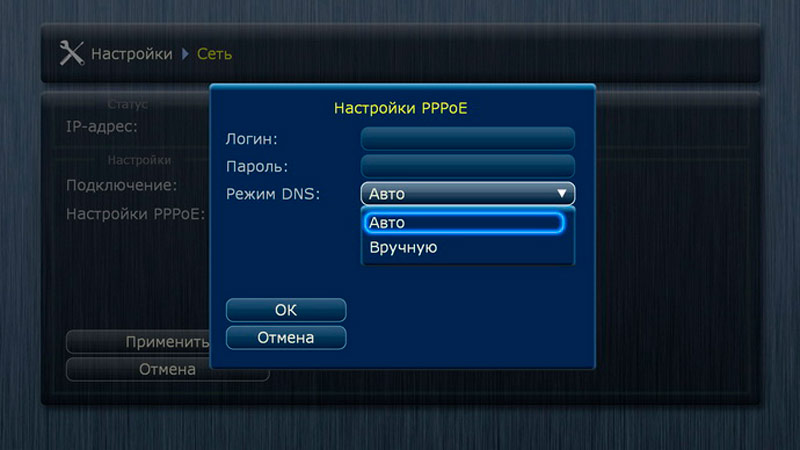
Ja redzat "atspējotu" statusu - pārbaudiet, vai kabelis ir pareizi savienots (parastais darbības traucējumu iemesls ir kļūda ar tā saistīšanos). Jūs varat pārbaudīt raiba veiktspēju citā ierīcē, piemēram, klēpjdatorā. Ja kabelis ir kārtībā, jūs varat grēkot uz darba, kas nav strādājošs, kāpa HD vai maršrutētājā.
Ja statuss ir “savienots”, bet IP adreses laukā, nevis skaitļos, ir uzraksts “nav iestatīts”, jums ir jānoskatās maršrutētāja iestatījumi (iespējams, ka nepareizs savienojuma veids ir iestatīts).
Kāpu HD bezvadu savienojums ar maršrutētāju, izmantojot Wi-Fi
SVARĪGS. Zemāk aprakstītā instrukcija attiecas tikai uz prefiksiem, uz kuriem ir instalēta versijas 1315 vai augstāka programmaparatūra.Savienojuma kāpa HD ar gaisu nedrīkstētu radīt grūtības:
- Mēs ieejam iestatījumos ar tālvadības pulti;
- atlasiet cilni “Tīkls”;
- Noklikšķiniet uz līnijas "Bezvadu" sadaļā "savienojums";
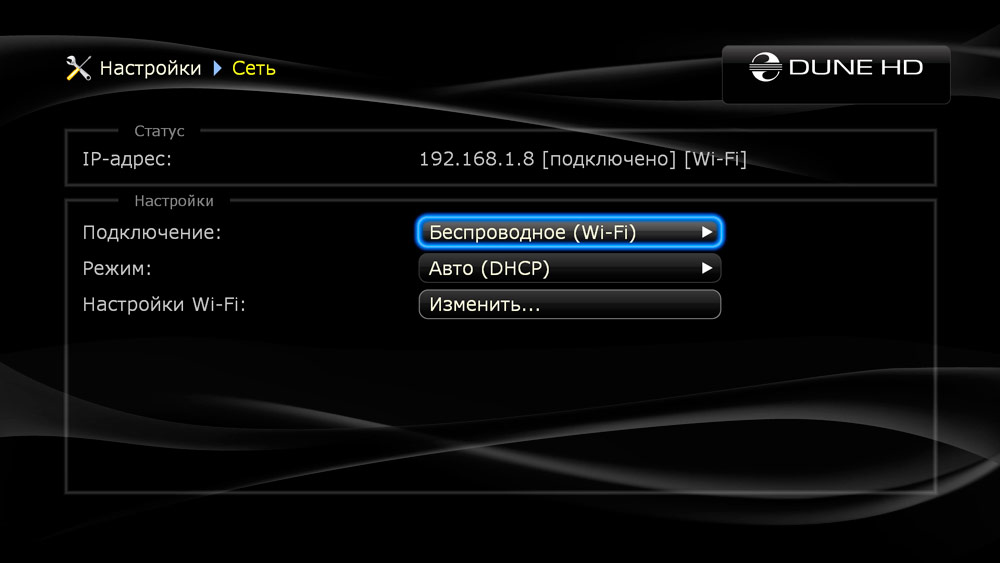
- Ja multivides atskaņotājs neatklāj savienoto aprīkojumu - visticamāk, jūs izmantojat adapteri, kas nav saderīgs ar Dune HD WiFi;
- Ja viss ir kārtībā ar adapteri, tīklu meklēšana tiks automātiski palaista, starp kuriem jums būs jāizvēlas mājas tīkls un jāievada parole;
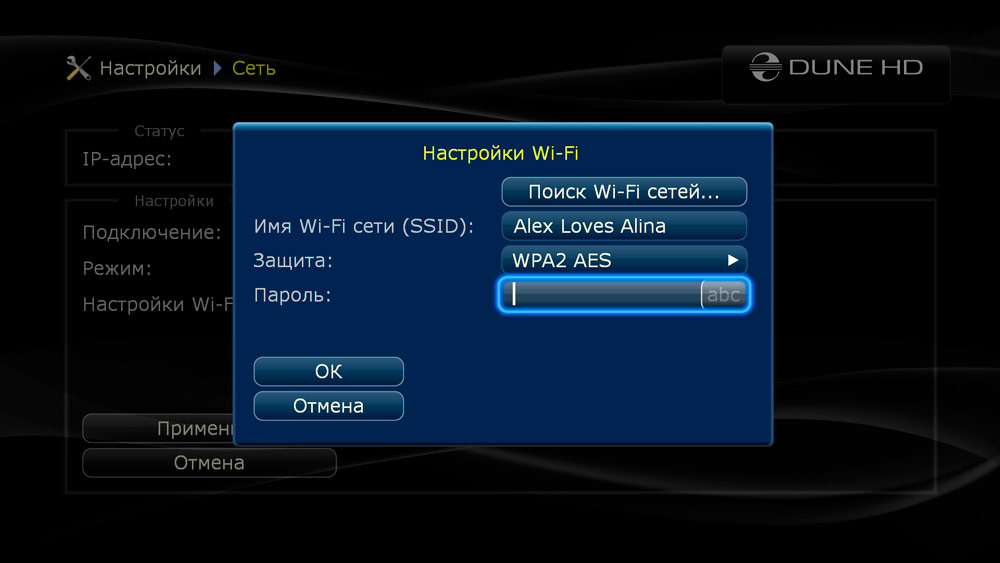
- Nospiežot OK, tiks pabeigta procedūra, kā rezultātā ierīcei tiks piešķirta IP adrese.
Ja IP adrese paliek tukša, jums jāmaina šifrēšanas veids WEP64 hex (tas ir svarīgi, ja parole, izņemot burtus, satur numurus).
Mediju atskaņotāja iestatīšana
Tagad apskatīsim multivides atskaņotāja galvenos iestatījumus, kas palīdzēs jums sasniegt vislabākās kvalitātes skatīšanos un ērtības jūsu darbā.
Uzmanība. Lielākajai daļai zemāk aprakstīto iestatījumu nav nepieciešama rebootēt Dune HD TV, un tas sāks strādāt pēc izvēlnes aiziešanas.Interfeisa valodas maiņa
Nav iespējams iepriekš pateikt, kura valoda pēc noklusējuma tiks izstādīta prefiksā. To maiņa ir pietiekami vienkārša, mainot pašreizējo vērtību pieejamo valodu sarakstā uz nepieciešamo. Piekļuve opcijai: "Iestatījumi" - "Vispārīgi" - "interfeisa valoda".
Ekrāna ekrānaaimnieka maiņa
Šeit jūs varat noņemt ekrāna ekrānuzņēmēju vai mainīt tā parādīšanās kavēšanās laiku ekrānā (norādīts dažu minūšu laikā).
Pašreizējā laika maiņa
Kāpu HD ir uzbūvēta stundu laikā, kas sākotnēji var parādīt nepareizu laiku. Darbības laikā var zaudēt laika iestatījumus. Lai tos atjaunotu, iestatījumos jāizvēlas "datums un laiks" un jāizvēlas laika josla. Ja jūs precīzi nezināt, kurā laika joslā jūs dzīvojat, koncentrējieties uz laiku, kas norādīts iekavās.
Video režīma iestatījumu maiņa
Vispirms mēs jums pastāstīsim par "neredzīgo" metodi. Tas būs jāizmanto, ja jūs, pirmo reizi ieslēdzot prefiksu vai vēlāk, nejauši izvēlējāties neatbilstošu video režīmu, kā rezultātā attēls televizora ekrānā vairs nav, tāpēc jau nav iespējams izmantot parasto ceļu caur izvēlni.
Šajā gadījumā mēs to darām:
- Tālvadības pults noklikšķiniet uz pogas Mode;

- Ja multivides atskaņotāja panelī gaismas diožu mirgo, mēs ejam tālāk - mēs savukārt noklikšķinām uz skaitļiem no 0 līdz 5. Katrs no tiem ir atbildīgs par noteiktu video režīmu. Ja attēls parādās rezultātā, varat pāriet uz iestatījumiem ar tālvadības pulti, atceroties, kurš režīms ir precīzi atbalstīts. Saraksts, ko atbalsta kāpu HD video zīmējums:
- 0 - 1080R ar frekvenci 60 Hz;
- 1 - 480i 60 Hz (analogais, NTSC);
- 2 - 576i 50 Hz (analogais, PAL);
- 3 - 480i 40 Hz;
- 4 - 720p 60 Hz;
- 5 - 1080i 60 Hz.
Lai izmantotu parasto metodi, iestatījumos jāizvēlas “video” un jau šajā sadaļā jāmaina parametra "video izvades" un "video režīms" vērtības.
Šeit jūs varat mainīt arī pušu attiecību, ja pašreizējais jums nav piemērots, kā arī kadru ātrums (pārslēdzot šo parametru, attēls var pazust vairākas sekundes).
Mainot skaļuma indikatora parādīšanas metodi
Šeit ir iespējamas divas iespējas: procentos un decibelos. Pēdējā metode lielākajai daļai lietotāju ir neinformējoša, tāpēc priekšroka jāpiešķir klasiskajai metodei. Skaņas iestatījumi ir cilnē Audio.
Kā izmantot multivides atskaņotāju
Apsveriet, ko piedāvā Dune HD TV tā īpašniekiem.
Mēs jau daļēji esam pārbaudījuši galvenās izvēlnes "iestatījumus", ja vēlaties, jūs varat to iepazīstināt ar to sīkāk. Tam nav nekā kopīga ar funkcionalitāti, izņemot opciju “Pielikums”, kur ir jānorāda pakalpojumu un pakalpojumu parametri, kuriem nepieciešama piekļuve internetam (būvēts -pārlūks, IPTV, radio).
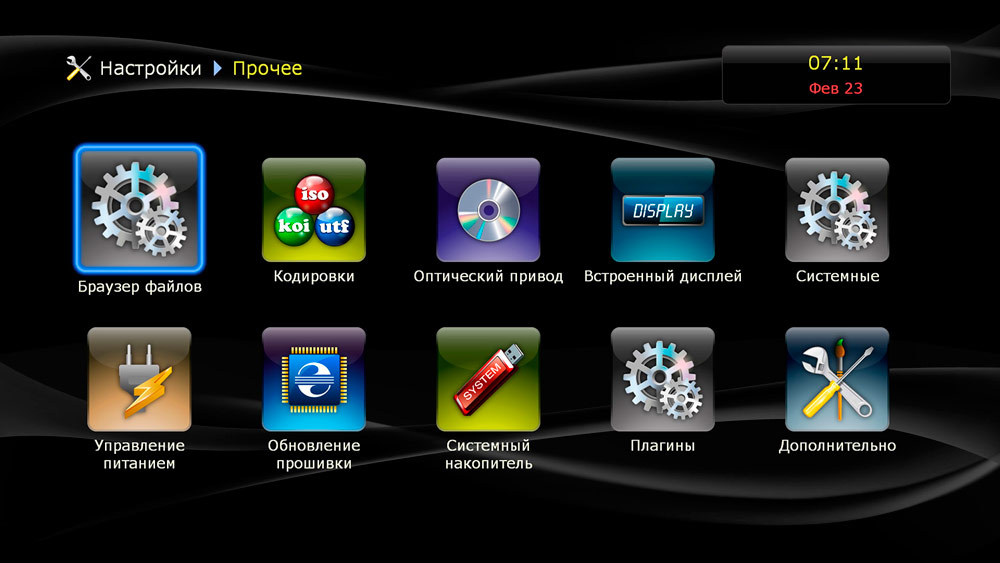
Vienums "Pielikums" atrodas galvenajā izvēlnē, tieši no šejienes jūs varat palaist populārus straumēšanas resursus, lai skatītu straumēšanas video (IVI.Ru, Vidimax, Megogo utt.).
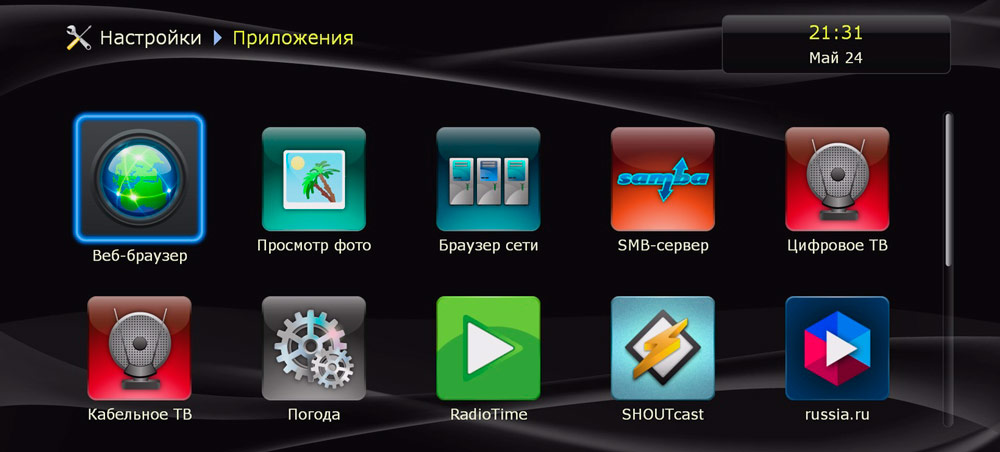
Galvenās izvēlnes "iecienītajā" punktā varat saglabāt saites uz mapēm/failiem, lai nodrošinātu to ātro meklēšanu.
Kā atskaņot multivides failus (bez piekļuves tīklam, vietējais saturs)
Prefikss saprot lielāko daļu mūsdienu multivides failu formātu, ieskaitot jaunākos kodekus un konteinerus.
Lai apskatītu videoklipu, varat izmantot ārējos pārvadātājus, piemēram, zibatmiņas diskus vai portatīvos diskus, ja ir savienojums ar datoru caur vietējo tīklu, tad video var pazaudēt arī no tīkla mapēm (izmantojot DLNA, SMB vai NFS). Šāda veida satura avotu datu pārsūtīšanai datu pārsūtīšanai datu pārsūtīšanai nebūs ierobežojumu - visas šīs iespējas bez problēmām nodrošinās pilnīgu HD kvalitātes failu reprodukciju, kas prasa mazliet apmēram 50 MB/s.
Lai arī ir tikai viens USB ports, tas atbalsta USB centrmezgla darbību, tāpēc, ja jums nepietiek ar vienu portu, jūs, iespējams, labi apiet šo ierobežojumu. Ierīce atbalsta ārējos diskdziņus, kas formatēti FAT32, Ext2/3, NTFS un pat HFS/HFS failu sistēmās+.
Dune HD atšķirīgu iezīmi var saukt par iespēju atskaņot failus tieši no disku attēliem, savukārt DVD formāta attēlu pilnīgs atbalsts ir nodrošināts un daļējs - attiecībā uz BD attēliem. Bet gaismas versija ir daudz spējīga: ir navigācija ar TimeCode, jūs varat arī orientēties nodaļās, ieslēgt/atspējot subtitrus, izvēlēties audio trafiku.
Video atskaņotājs tiek ieviests arī ļoti pamatoti, tur ir viss nepieciešamais ērtai skatīšanai: pārtaisīt, ieskaitot subtitus, skaņas celiņa izvēli, navigācijas virsrakstu, kā arī pagaidu zīmes. Pastāv laika sinhronizācijas funkcija, tiek ieviesta iespēja mainīt rāmja lielumu. Spēlētāja statusa līnija parāda galveno informāciju par atskaņoto failu - tā nosaukums, bitu pārraides ātrums, izšķirtspēja, kadru ātrums, kodeks. Runājot par skaņu, jūs varat redzēt trases valodu, kā arī izmantoto kodeku.
Spēlējot mūziku, jūs varat redzēt kompozīcijas nosaukumu, tagu klātbūtnē tas tiek parādīts arī. Tajā pašā laikā Audiopler visvarmācība ir pārsteidzoša. Papildus populārajiem formātiem viņš saprot vairākus specifiskus - PCM, WV Pack, FLAC, ALAC un APE (abas iespējas, vairāku kanālu un stereo). Tehniskās spējas nav visizcilākās, bet 192 kHz spēlētājs reproducē ar 24 bitu kodēšanu.
Attēla skatītājs saprot JPG, BMP, PNG. Ir slaidrādes režīms, kurā varat iestatīt pagaidu intervālu un norādīt uz viena rāmja pārejas iespēju uz otru.
Kā izmantot interneta resursus
Tāpēc mēs vērsāmies pie visinteresantākās apraksta daļas. Lai arī šeit nav iekļautas neatkarīgas lietojumprogrammu instalēšanas iespējas, tas nav īsts mediju kombīns, izstrādātāji pārliecinās, ka prefiksu multimediju iespējas pastāvīgi paplašinās. Tas parasti notiek, kad tiek izlaista jauna programmaparatūras versija, kas ir instalēta bez ierīces īpašnieka līdzdalības.
Apsveriet, kā izmantot vispopulārākās lietojumprogrammas no pieejamā saraksta.
Vidimax
Šis ir apmaksāta tipa video, kuram ir milzīga labi strukturēta satura izvēle, sākot no filmām līdz televīzijas šoviem. Kvalitāte -nav zemāka par DVD -RIP (tagad vēl viens apzīmējums ir Webrip, Web -dlrip), daudzi HD izšķirtspējas faili.
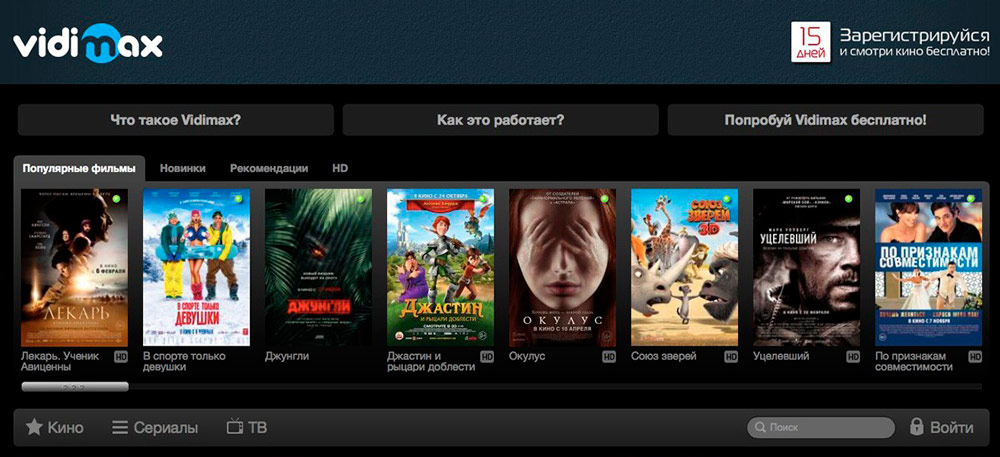
Runājot par video samaksu, ir divas no tām:
- neierobežots (maksājiet noteiktu summu mēnesī un visu redziet bez ierobežojumiem);
- Maksa par atsevišķu failu, kuru divas dienas var aplūkot neierobežots skaits reižu.
Pirmo reizi reģistrētiem lietotājiem tiek nodrošināts bezmaksas izmēģinājuma 15 dienu periods. Lai skatītu saturu, izmantojot šo lietojumprogrammu, interneta klātbūtne ar ātrumu 2,5 MB/s (DVD-RIP kvalitāte) un divreiz lielāks HD ātrums.
Ivi.izjukt
Vēl viens ļoti populārs apmaksāts tiešsaistes kino. Tomēr tiek piedāvāta ievērojama filmas daļa, lai skatītos uz bezmaksas, bet, rēķinot jaunus priekšmetus šajā kategorijā, diez vai ir tā vērts. Turklāt šajā gadījumā jums būs jāpārcieš ievērojami daudz reklāmas. Lai apskatītu filmas HD kvalitātē, jums būs nepieciešams augsta ātruma internets.
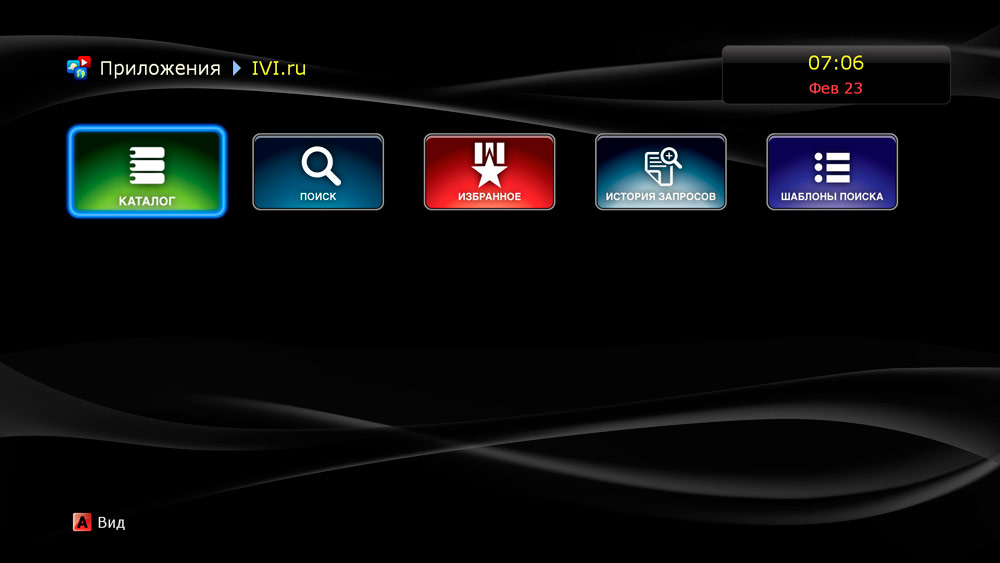
Lietojumprogrammas lietošana ir diezgan vienkārša. Mēs to palaižam, mēs esam pārliecināti, ka ir aktivizēta parametrs "Rādīt galvenajā ekrānā" ("Auto" vai "jā" vērtība ir vērts. Ja nepieciešams, atlasiet vēlamo kino interfeisa valodu.
Sākot IVI.Ru var izmantot navigācijai, piemērojot pieteikuma pieteikuma piemērošanu šādi:
- bultiņas pa kreisi/pa labi, uz augšu/uz leju - kustība pa katalogiem, sarakstiem, starp izvēlnes vienumiem;
- Atgriezties - atgriezties iepriekšējā līmenī;
- Ievadiet - atskaņošanas faila palaišana, ieeja izvēlnes sadaļā.
Spēlējot filmas, izvēlnes taustiņu mērķis ir šāds:
- Apstāties - apstāšanās apstāšanās, atgriešanās katalogā;
- 0 - turpiniet faila reprodukciju no paša sākuma;
- Informācija - iepazīstieties ar informāciju par atskaņoto failu (faila nosaukums, lielums, pašreizējā pozīcija);
- Režīms - reprodukcijas režīma izvēle (starp augstu un zemu kvalitāti), pašreizējā pozīcija ir iestatīta uz nulli;
- URL - parādot sludinājumu, nospiežot šo pogu, tiks pārtraukta atbilstošās vietnes atvēršana, filmas skatīšanās tiks pārtraukta.
Ja galvenā attēla augšpusē tiek atskaņota reklāma, ir pietiekami, lai nospiestu jebkuru pogu, lai to paslēptu uz PD.
Megogo
Trešais populārais tiešsaistes kino, kas piedāvā dažādu saturu uz apmaksāta un bezmaksas pamata.
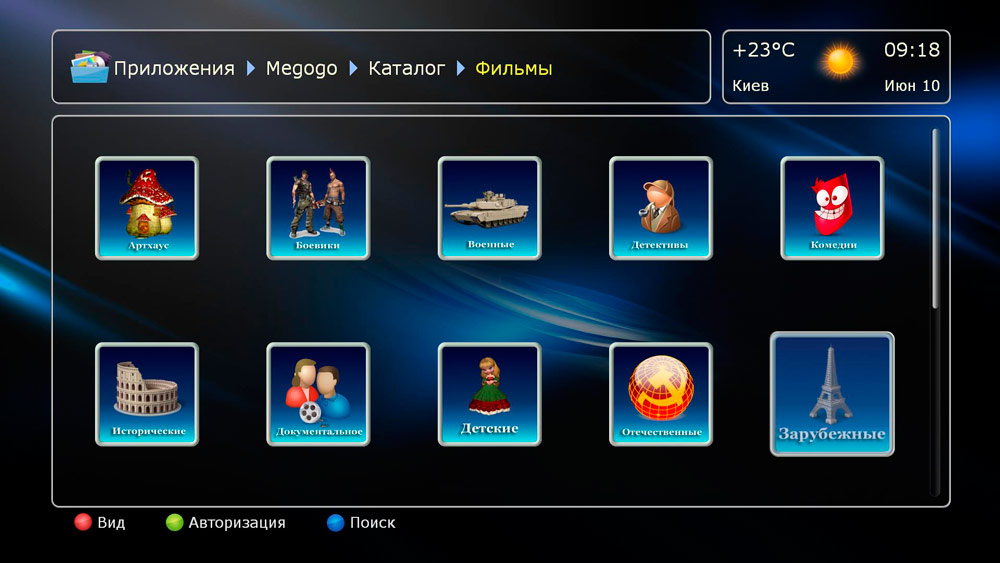
Pakalpojuma dienests ietver vairāk nekā 4 tūkstošus filmu, vairāk nekā 2 tūkstošus karikatūru, apmēram tūkstoš seriālu, daudz izklaidējošu saturu (šovs, koncerti). Katalogs tiek papildināts gandrīz katru dienu. Lielāko daļu failu var skatīt bez maksas, par samaksu un salīdzinoši mazu. Tiek piedāvātas ziņas no bestselleriem. Ir daudz reklāmas, jūs varat atbrīvoties no tā apmaksātā versijā.
Secinājums: Dune HD TV ir prefikss, kuram nav zvaigžņu no debesīm, bet, ja jūs esat dedzīga filma un jums nepatīk skatīties filmas TV kanālos (šodien ir Moveton), tad šī ir ideāla izvēle televizoram no jebkura klase, ieskaitot bezcerīgi novecojusi.
- « Darbs ar 1 ballīti, kā atbrīvoties no v7plus kļūdām.Dll
- Ekrāna demonstrācijas iekļaušana Discord pašā »

